win10如何禁用自带摄像头 win10笔记本自带摄像头怎么关闭
更新时间:2024-04-12 13:14:12作者:kzmyhome
在如今信息技术高度发达的社会,笔记本电脑已经成为我们生活中必不可少的工具,随之而来的是隐私安全问题的日益突出。很多人都担心自带摄像头可能被黑客利用,或者被恶意软件激活,从而侵犯个人隐私。针对这一问题,Win10系统提供了简单易行的方法来禁用自带摄像头,以保护用户的隐私安全。接下来我们将介绍如何在Win10笔记本上关闭自带摄像头,让您在使用电脑时更加放心和安心。
操作方法:
1.在电脑上打开开始菜单栏,选择进入设置;
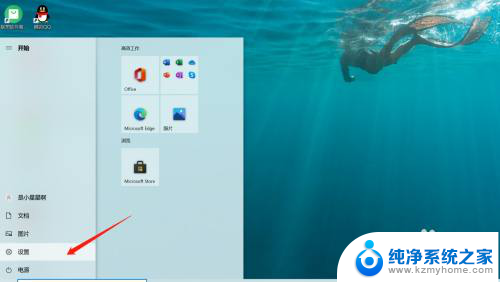
2.进入设置后,点击打开右下的隐私;
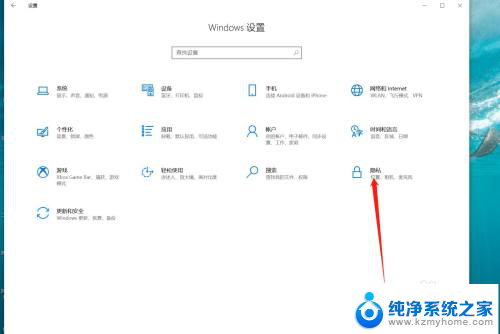
3.在隐私列表中切换到相机页面;
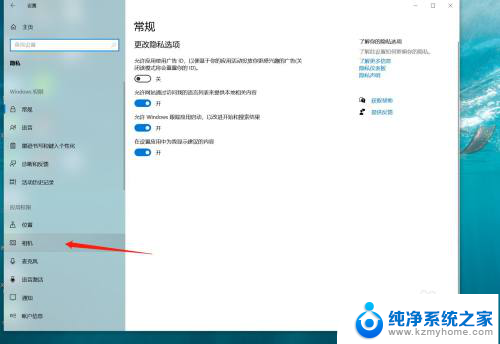
4.点击上方权限更改;
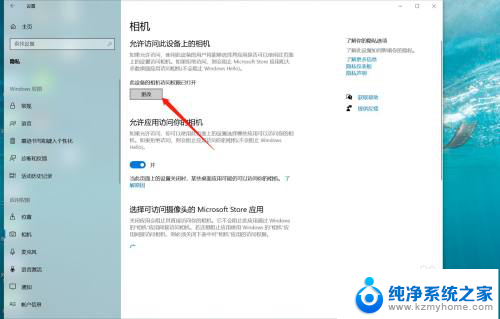
5.将相机权限关闭,这样就禁用了自带的摄像头了。
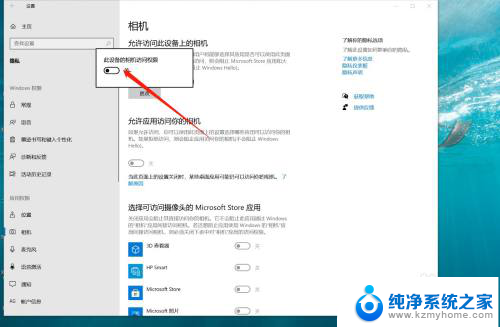
以上就是win10如何禁用自带摄像头的全部内容,如果你遇到了这个问题,可以尝试根据小编的方法来解决,希望对大家有所帮助。
win10如何禁用自带摄像头 win10笔记本自带摄像头怎么关闭相关教程
- 华为笔记本win11相机打不开怎么办 华为笔记本电脑自带摄像头打开步骤
- win10 罗技摄像头 罗技摄像头怎么设置在电脑上
- win11电脑摄像头搜索不到设备怎么办 Win11添加网络摄像头教程
- win11网页摄像头权限怎么开启 win11电脑摄像头权限开启方法
- win10怎么更改用户头像 Win10用户头像怎么自定义
- win10神州网信版怎么启动摄像头 win10神州网信政府版摄像头无法启动怎么办
- win10默认用户头像 Win10电脑账户头像怎么恢复成默认状态
- windows11相机应用错误代码0xa00f4243 Windows摄像头错误0xA00F4243怎样修复
- 华硕笔记本预装win10改装win7 华硕笔记本自带win10怎么安装win7
- win10系统自带杀毒软件如何关闭 Windows10系统如何关闭自带杀毒软件
- 如何安全拆卸显卡的详细步骤与注意事项,让你轻松拆解显卡!
- 英伟达对AI的理解和布局,黄仁勋在这里讲清楚了:探索英伟达在人工智能领域的战略布局
- 微软未来将继续推出Xbox硬件,掌机设备蓄势待发最新消息
- AMD锐龙AI 9 HX 370游戏性能领先酷睿Ultra 7 258V 75%
- AMD裁员上千人,市场“吓坏”!英伟达会超越吗?
- Win11 23H2用户反馈微软11月更新导致错误显示“终止支持”问题解决方案
微软资讯推荐
- 1 详细教程:如何在电脑上安装Win7系统步骤解析,零基础教学,轻松搞定安装步骤
- 2 如何查看和评估电脑显卡性能与参数?教你如何正确选择电脑显卡
- 3 微软酝酿Win11新特性:图表显示过去24小时PC能耗数据
- 4 倒计时!Windows 10要“退休”啦,微软官方支持即将结束,升级Windows 11前必读!
- 5 Windows 11 的 8个令人头疼的细节及解决方法 - 如何应对Windows 11的常见问题
- 6 AMD Zen 6架构台式机处理器将保留AM5兼容性,预计最快于2026年末发布
- 7 微软技术许可有限责任公司获得自动恶意软件修复与文件恢复管理专利
- 8 数智早参|微软斥资近百亿美元租用CoreWeave服务器,加速云计算发展
- 9 Win10 如何优化系统性能与提升使用体验?教你简单有效的方法
- 10 你中招了吗?Win11 24H2离谱BUG又来了,如何应对Win11最新版本的问题
win10系统推荐
系统教程推荐
- 1 win10电脑怎么重装系统win7 win10如何降级重装win7
- 2 win10如何查询mac地址 Win10怎么查看本机的Mac地址
- 3 ps删除最近打开文件 Photoshop 最近打开文件记录清除方法
- 4 怎么删除邮箱里的邮件 批量删除Outlook已删除邮件的方法
- 5 笔记本电脑的麦克风可以用吗 笔记本电脑自带麦克风吗
- 6 win10如何查看蓝屏日志 win10蓝屏日志查看教程
- 7 thinkpad没有蓝牙 ThinkPad笔记本如何打开蓝牙
- 8 win10自动休眠设置 win10自动休眠设置方法
- 9 华为锁屏时间设置 华为手机怎么调整锁屏时间
- 10 华为的蓝牙耳机怎么连接 华为蓝牙耳机连接新设备方法